ioBroker VIS – Image-Widget – dynamische Bilder
In diesem Artikel zeige ich Dir, wie Du je nach Wert eines Datenpunktes ein unterschiedliches Bild auf der Visualisierung darstellen kannst.
Für meine Visualisierung wollte ich je nach Inhalt eines Datenpunktes zwei verschiedene Bilder für die Darstellung des Briefkastens darstellen. Dafür bietet das Image 8 Widget perfekte Voraussetzungen.
Im ersten Schritt suchen wir links in der Liste der Widgets nach dem Widget Image 8 und fügen dieses auf der gewünschten View in die Visualisierung ein.
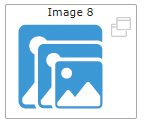
Auf meiner Visualisierung soll das Widget nun je nach Inhalt des Datenpunktes „Datenpunkte.0.Sensordata.Postbox.Opened“ (true, false) zwei verschiedene Bilder darstellen. Wenn der Briefkastensensor den Einwurf von Briefen erfasst hat, wird der Wert des Datenpunkts auf 1 gesetzt. Nach dem Zurücksetzen des Sensors wird in den Datenpunkt wieder 0 geschrieben.
Wir können nun mit der Konfiguration des Widgets beginnen. Zunächst tragen wir nun die entsprechende Object ID des zu überwachenden Datenpunkts in das Feld Object ID ein.
Im Bereich Symbole können wir jetzt das Symbol für Wert=1 (true) und Wert=0 (false) eintragen. Hier habe ich in meinem Beispiel Symbole für einen Briefkasten mit und ohne Post eingetragen.
Über die Eigenschaft „Wertanzahl bis“ können wir noch weitere Symbole darstellen. Dazu einfach den Wert einfacher erhöhen. Zum Verständnis, der Wert beginnt bei 0 und geht in diesem Beispiel bis 1 – somit können zwei Bilder dynamisch dargestellt werden. Bei mehreren Bildern einfach den Wert auf die Anzahl-1 setzen.
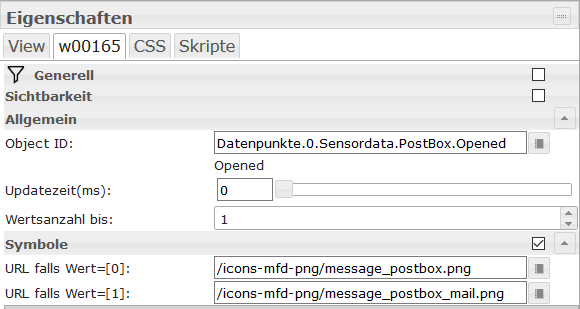
Auf der Visualisierung wird nun sofort nach einer Veränderung des Datenpunkts das entsprechende Bild eingeblendet.
Das war es auch schon, einfacher geht es wirklich nicht 🙂
Ich hoffe euch gefällt dieser Artikel. Über Kommentare unterhalb des Artikels oder per E-Mail freue ich mich wie immer 🙂

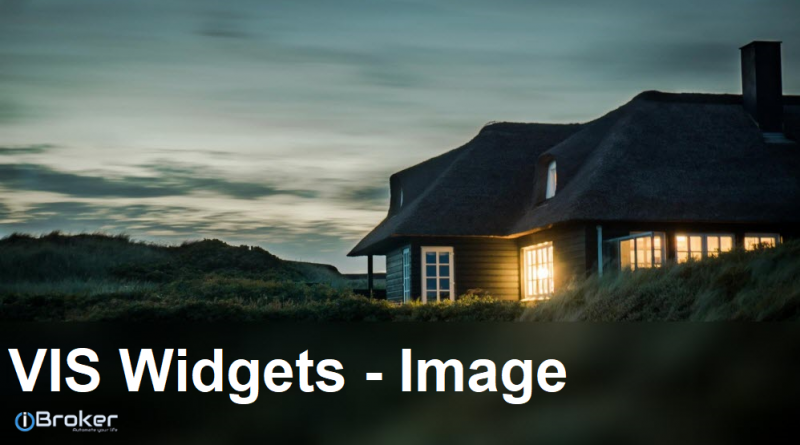
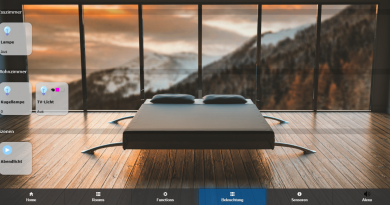


Hallo Matthias,
bei mir erscheint der Reiter „Symbole“ nicht im Image Widget.
Kannst Du mir da helfen?
Virrl Grüße
Jürgen
Hallo Jürgen,
bitte nehme das Widget „Image 8“. Ich hatte hier auf das falsche Widget verwiesen. Artikel ist berichtigt 🙂
Viele Grüße,
Matthias
auch wenn der artikel etwas älter ist, ich bin jetzt erst drauf gestoßen… ich würde gern den status einer batterie mit 5 verschiedenen bildern darstellen: unter 10% leer, unter 25% 1 von strichen und bei über 75% 4 von 4 strichen. jetzt möchte ich allerdings keine 100 symbole zuweisen. am liebsten wäre mir ja, man könnte den objektwert einfach umrechnen. geht das irgendwie, ohne das ich für jeden batteriestand einen eigenen datenpunkt erzeugen muss? oder ist image 8 in dem fall nicht das richtige werkzeug?
Hallo,
möchte so etwas ähnliches auch für RSSI ausführen. Ich habe bislang aber auch nichts in dieser Richtung gefunden.
Christian
Moin Christian,
was genau möchtest Du denn visualisieren? Den RSSI-Wert?
LG Matthias
Hallo zusammen
Ich stehe gerade vor dem gleichen Problem.
Bei mir sollen 2 verschiedene Images in Abhängigkeit eines Wertes angezeigt werden. Die Bedingung wäre dabei einfach eine Abfrage auf > 0. Oder anders gesagt: Ein Unterscheidung auf positive und negative Werte.
Bei dem Image 8-Widget scheint er ja nur auf die Gleichheit von Werten zu prüfen.
Oder kann man die Prüfung irgendwo hinterlegen?